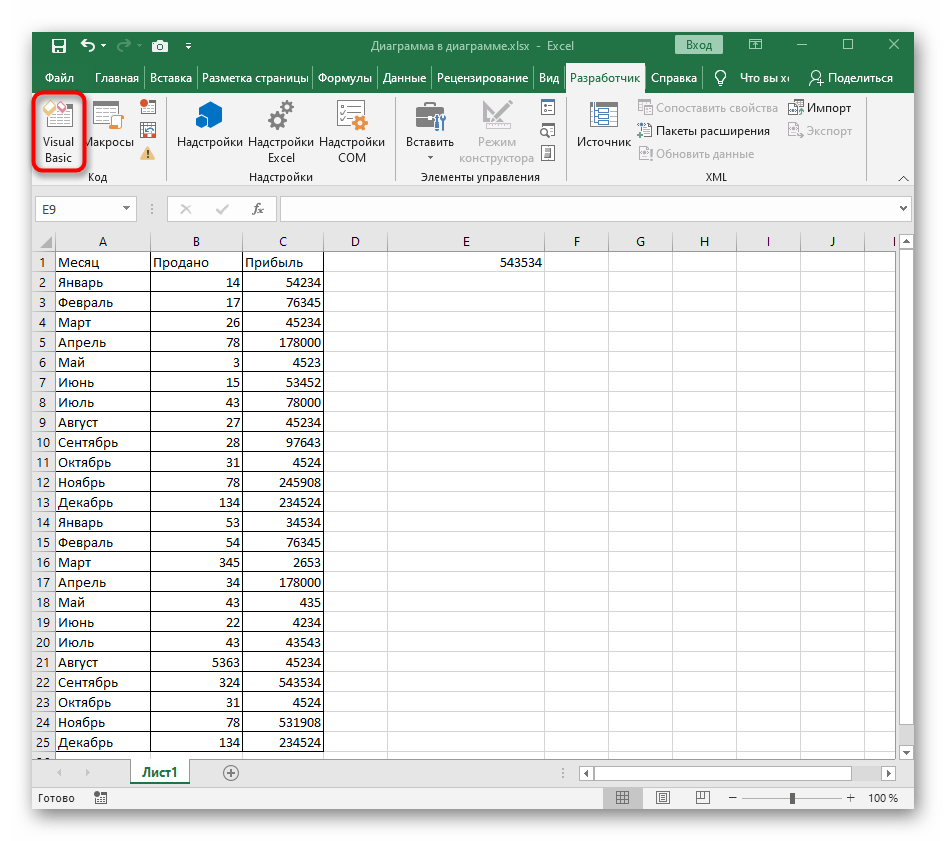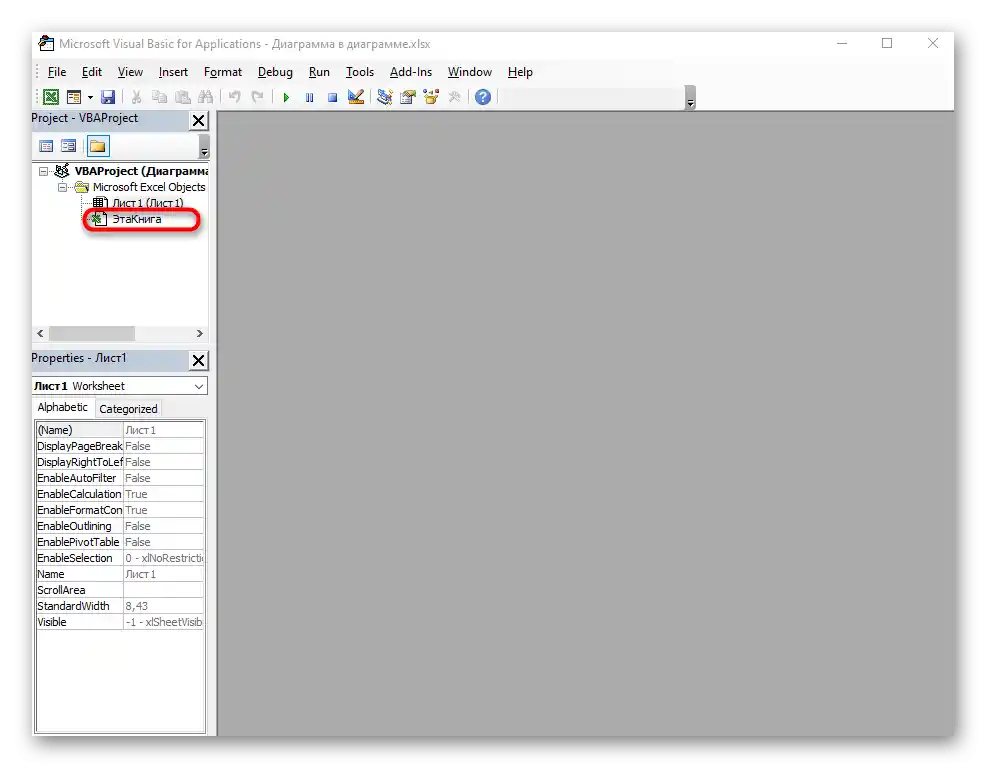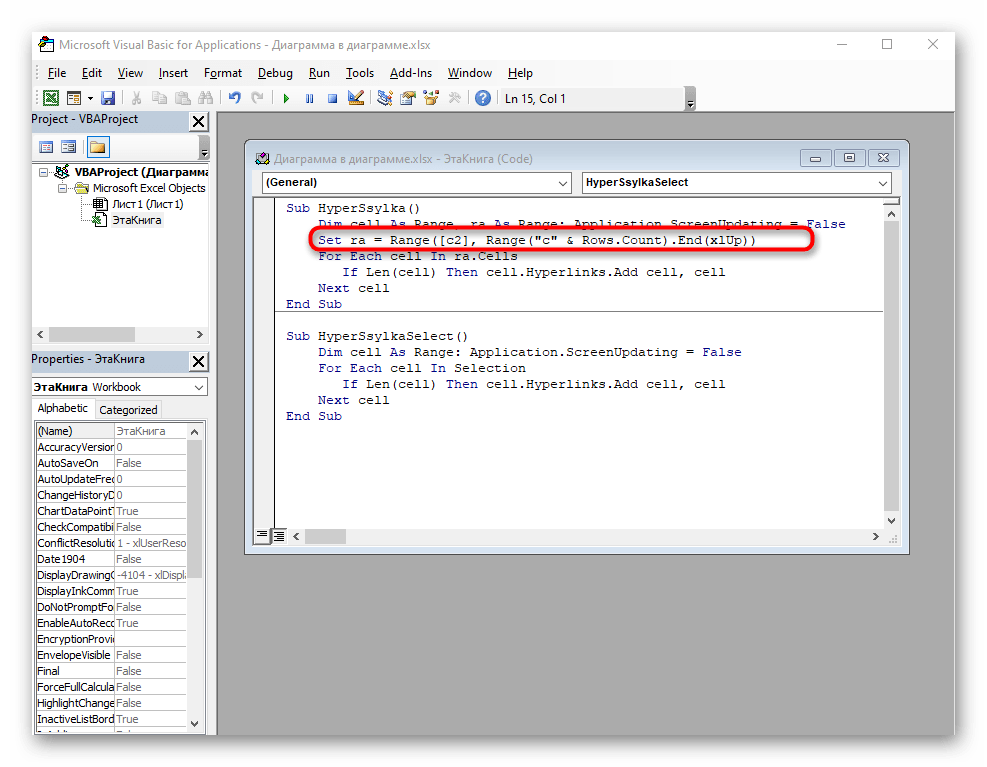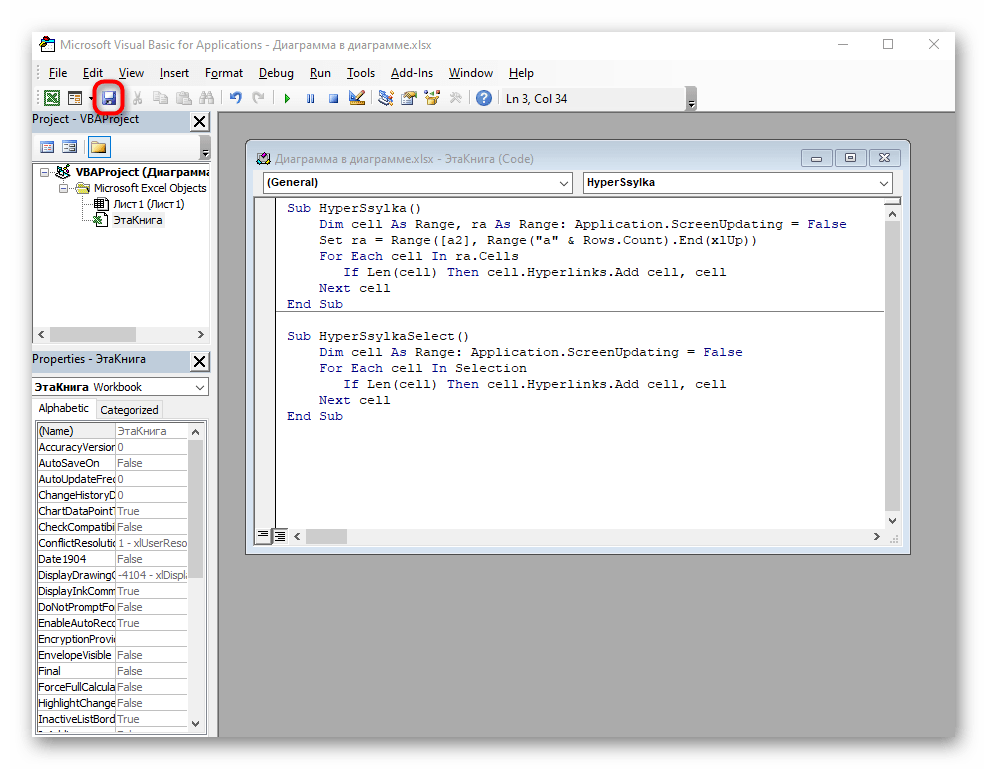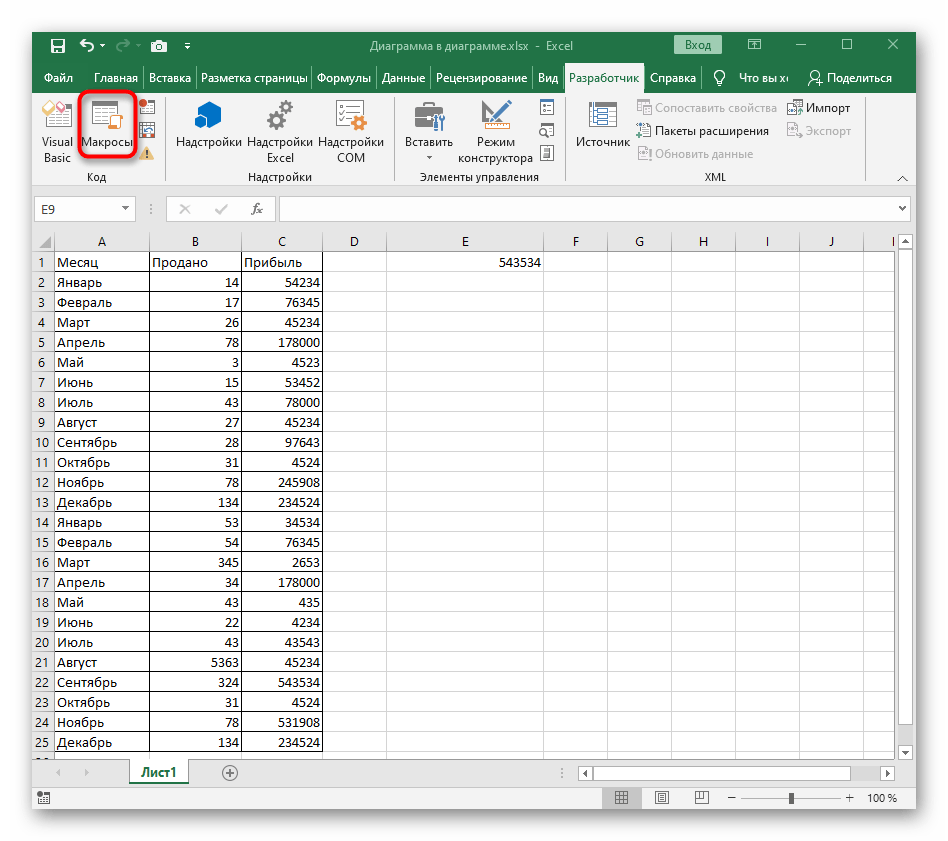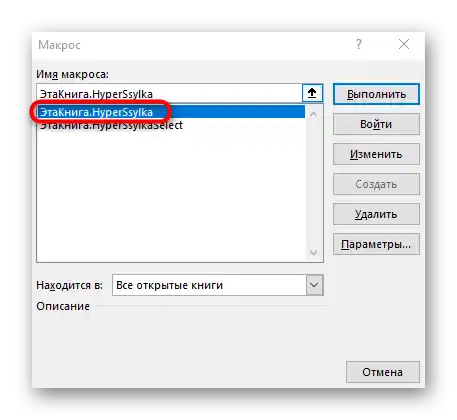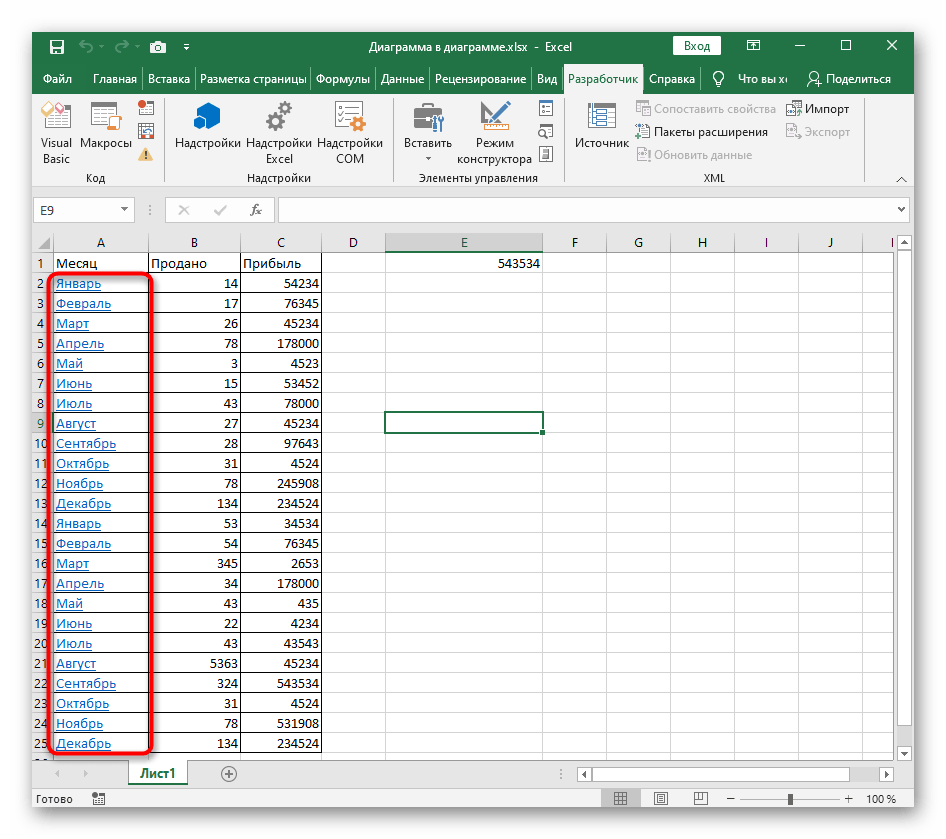Съдържание:
Метод 1: Копиране на линк чрез браузър
Няма да е необходимо да редактирате линка, ако предварително знаете как правилно да го добавите в Excel. При наличие на възможност да копирате адреса чрез адресната лента на браузъра, е по-добре веднага да го направите, а след това да преминете към поставяне на линка в таблицата.
За целта можете да използвате всеки уеб браузър, активирайки копирането чрез контекстното меню или горещия клавиш Ctrl + C.
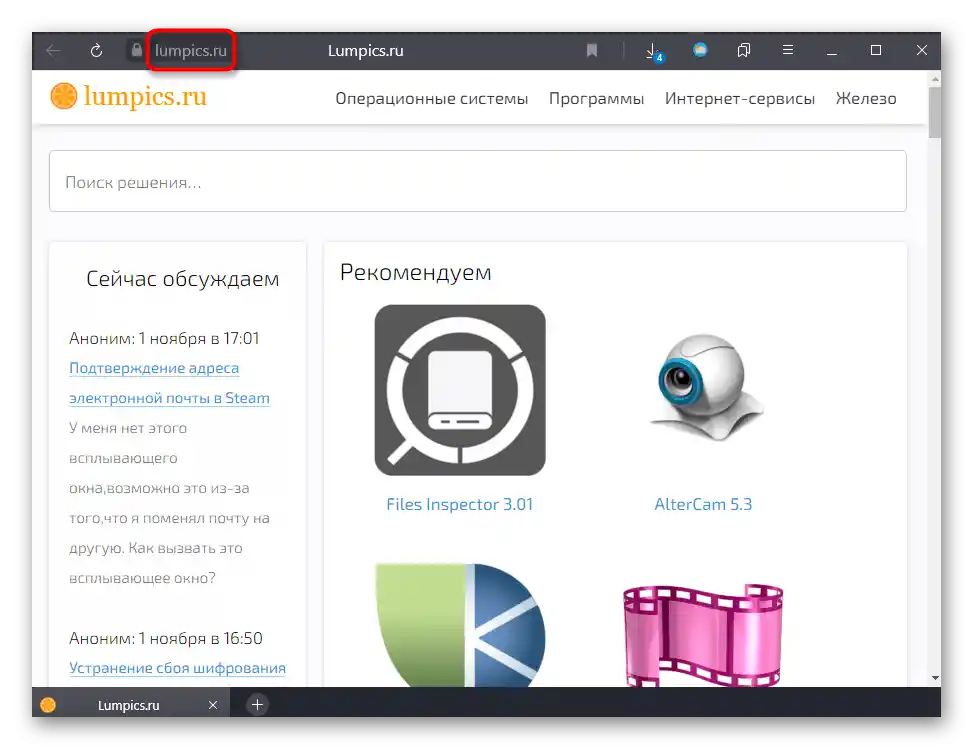
В таблицата Excel изберете подходящата клетка и натиснете Ctrl + V за поставяне на копирания по-рано линк. Превключете се на всяка друга клетка, за да видите как редът се подсвети в синьо, което означава, че линкът е активен.
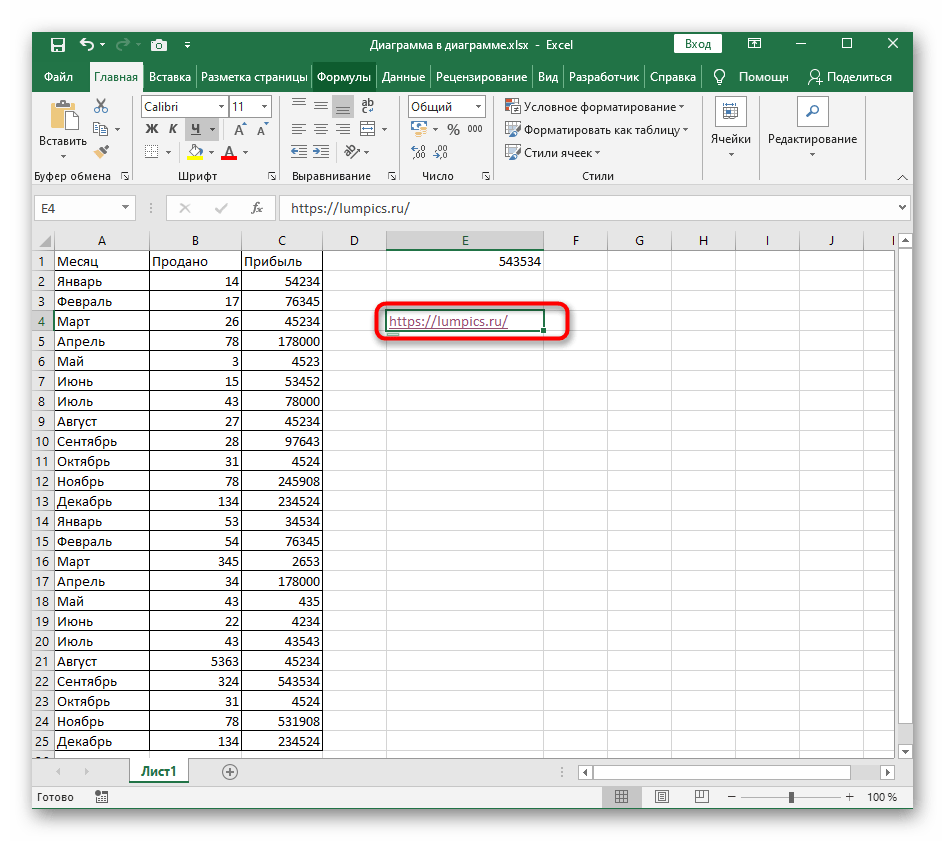
Метод 2: Използване на инструмента "Линк"
Използването на предишния метод дори с цел замяна на вече добавени редове — не винаги е най-добрият вариант, особено когато става въпрос за създаване на няколко активни линка наведнъж. В този случай по-простият метод е инструментът "Линк", наличен в разглежданата програма.
- Намерете реда, където редът трябва да бъде активен линк, и кликнете върху него с десния бутон на мишката.
- В появилото се контекстно меню кликнете върху последния ред "Линк".
- В текущата ситуация ще трябва да изберете опцията "файл, уеб страница" в блока "Свържи с:".
- Копирайте текущия текст, ако той вече е необходимият линк за преминаване, а след това го поставете в полето "Адрес" и приложете промените.
- Върнете се в таблицата и се уверете в правилността на извършените действия. Извършете същото с останалите клетки, в които линковете трябва да станат активни.
- По същия начин постъпете и с клетките, където първоначално вместо текст на линка е разположен обикновен надпис.Въведете в полето "Адрес" името на сайта за прехвърляне и приложете новите настройки.
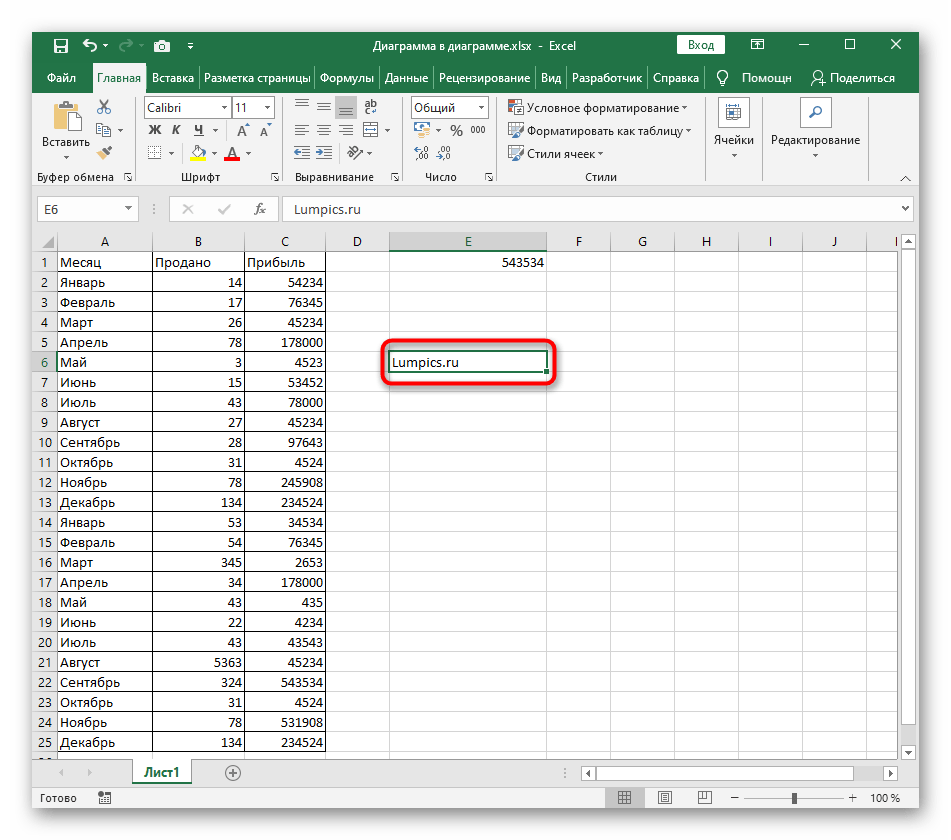
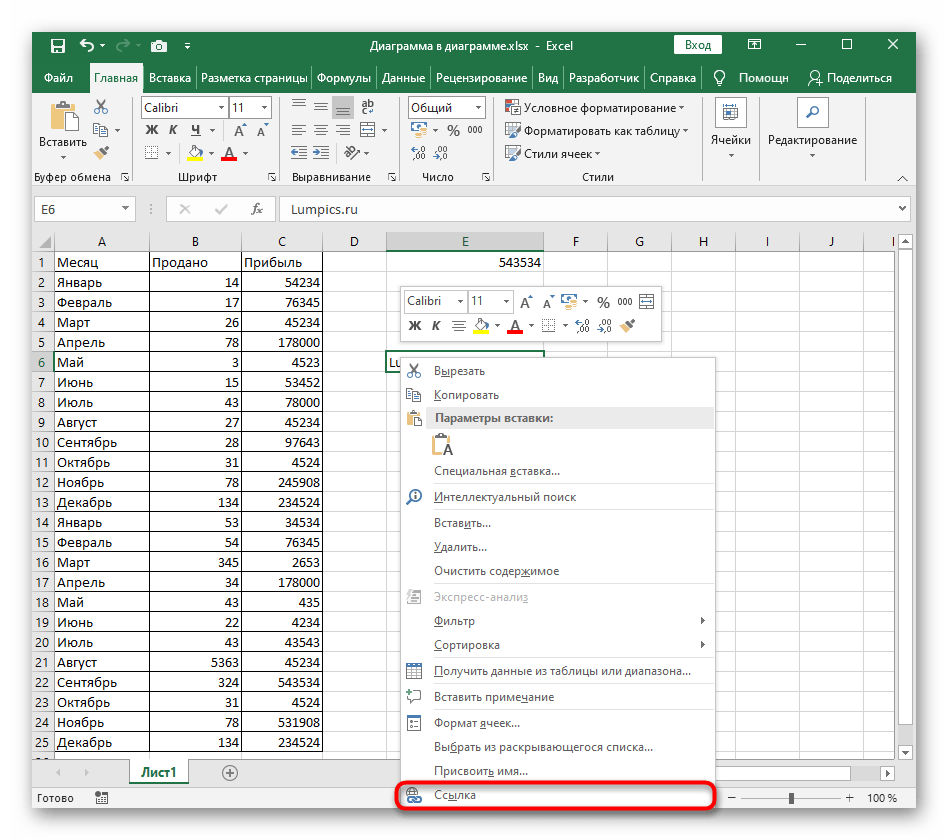
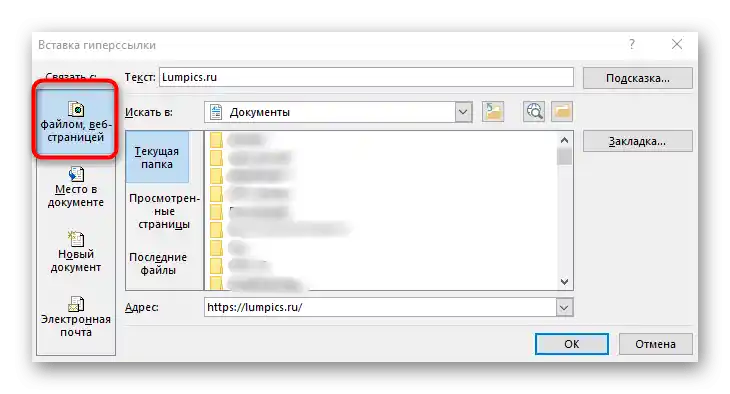
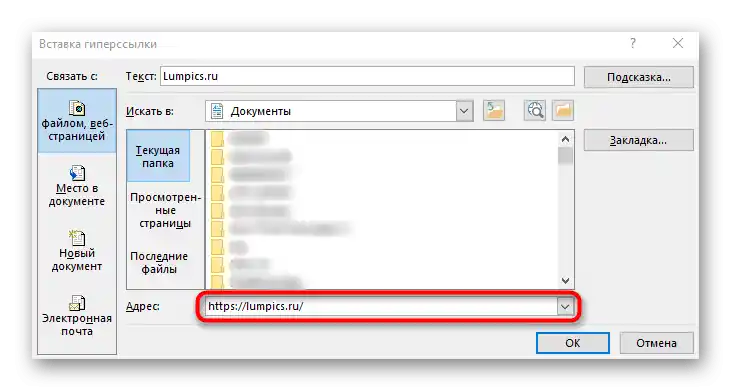
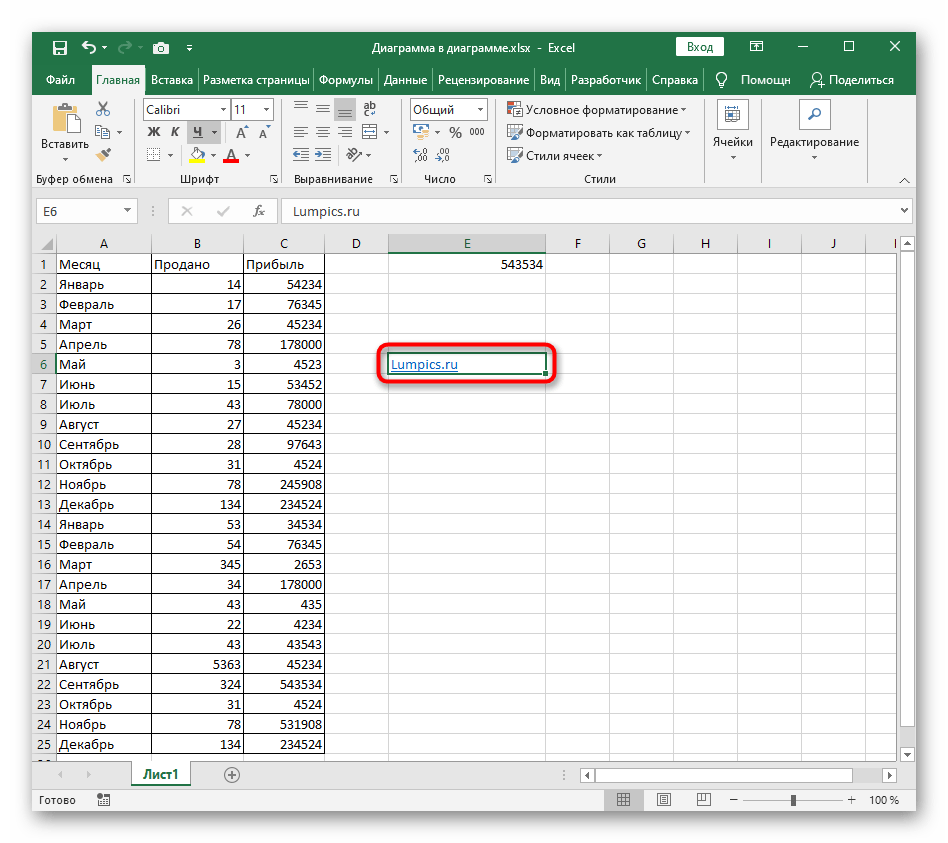
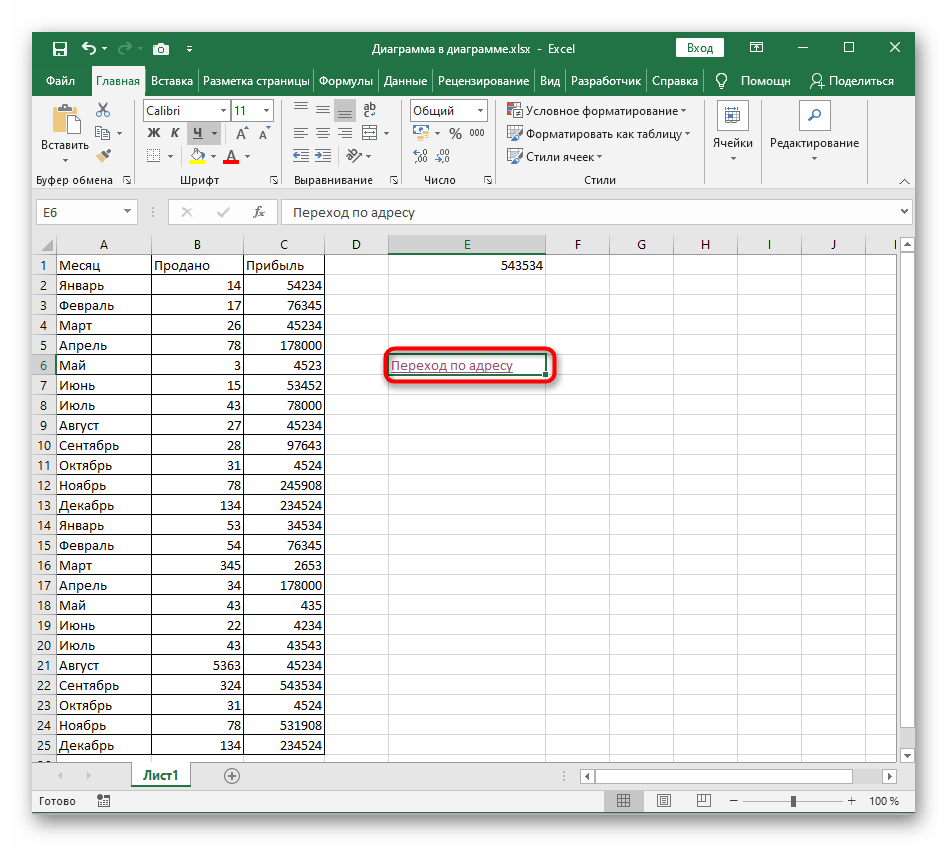
Метод 3: Създаване на макрос за бързо активиране на линкове
Потребителският макрос, активиращ всички добавени линкове в определена колона, ще бъде полезен на потребителите, които се сблъскват с задачата да редактират група линкове, по които не може да се премине директно от таблицата. В този случай ще са необходими инструменти за разработчици, затова предварително ги активирайте по следния начин:
- След отваряне на таблицата, преминете на първата вкладка "Файл".
- В лявото меню изберете раздела "Опции".
- Отворете менюто "Настройка на лентата".
- Отметете с маркер вкладката "Разработчик", за да я добавите в лентата.
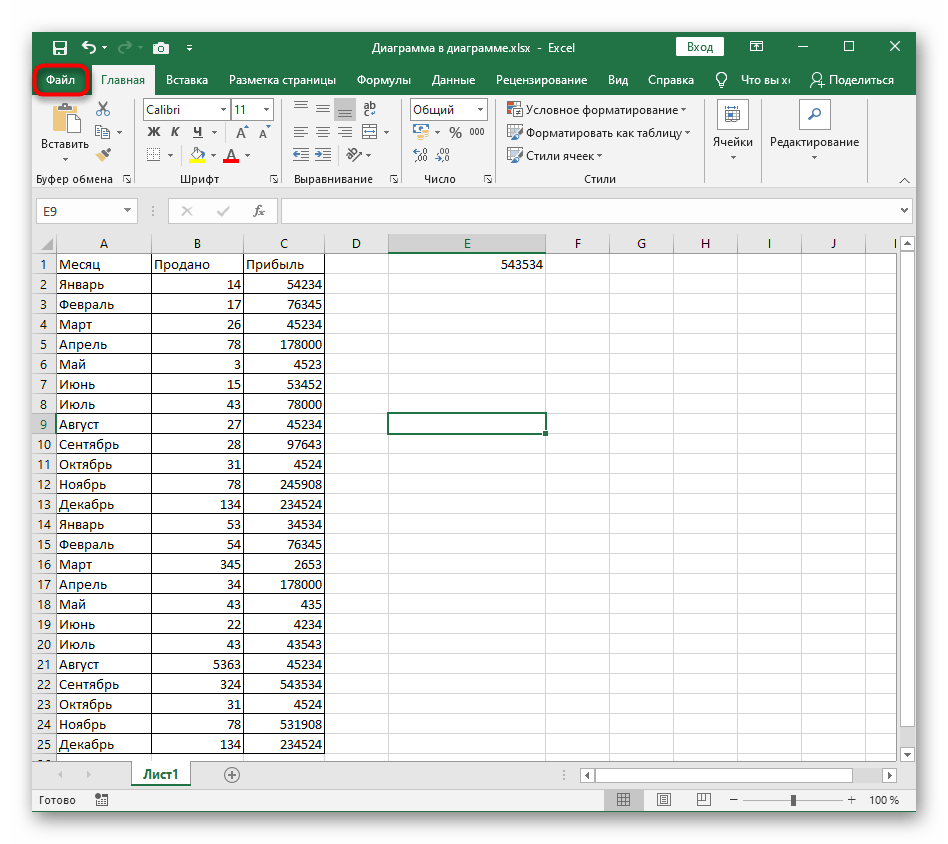
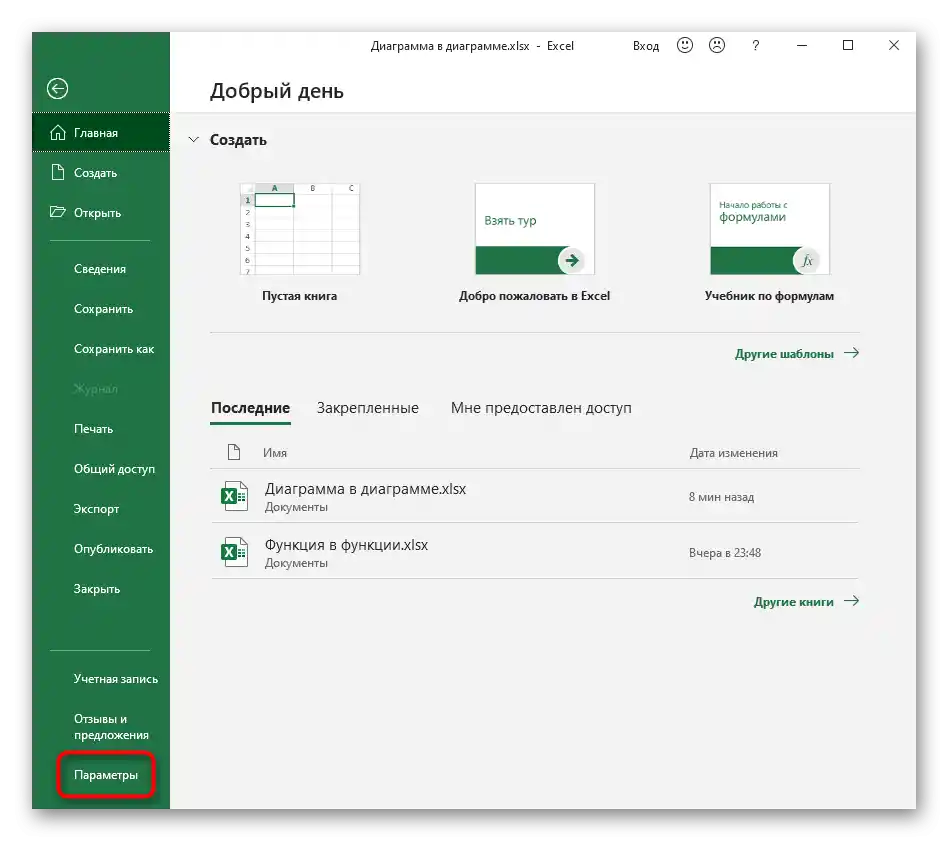
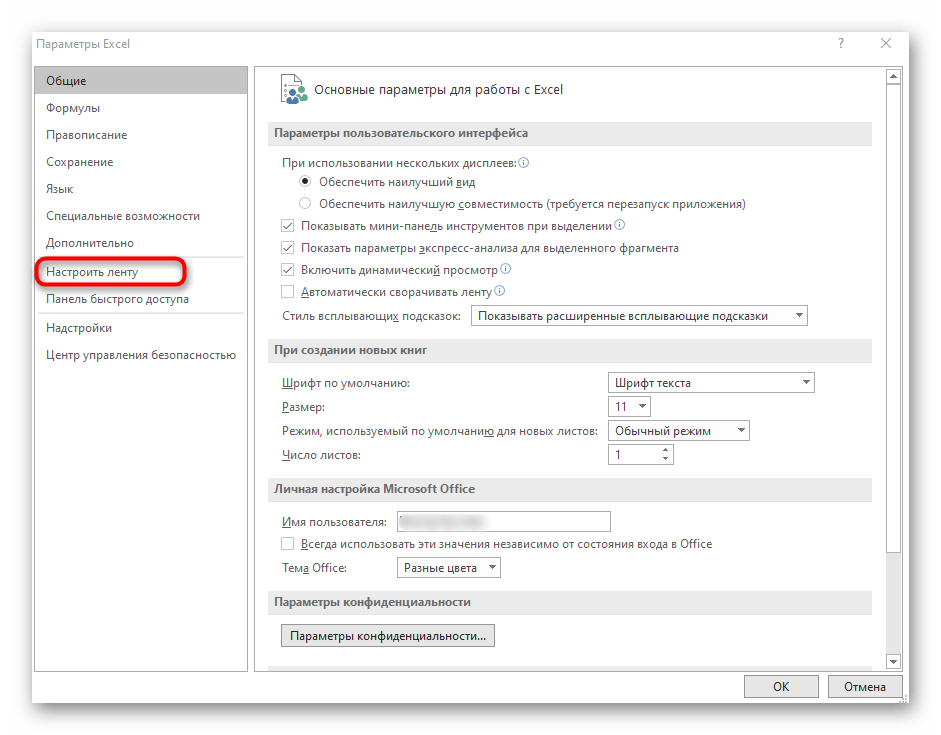
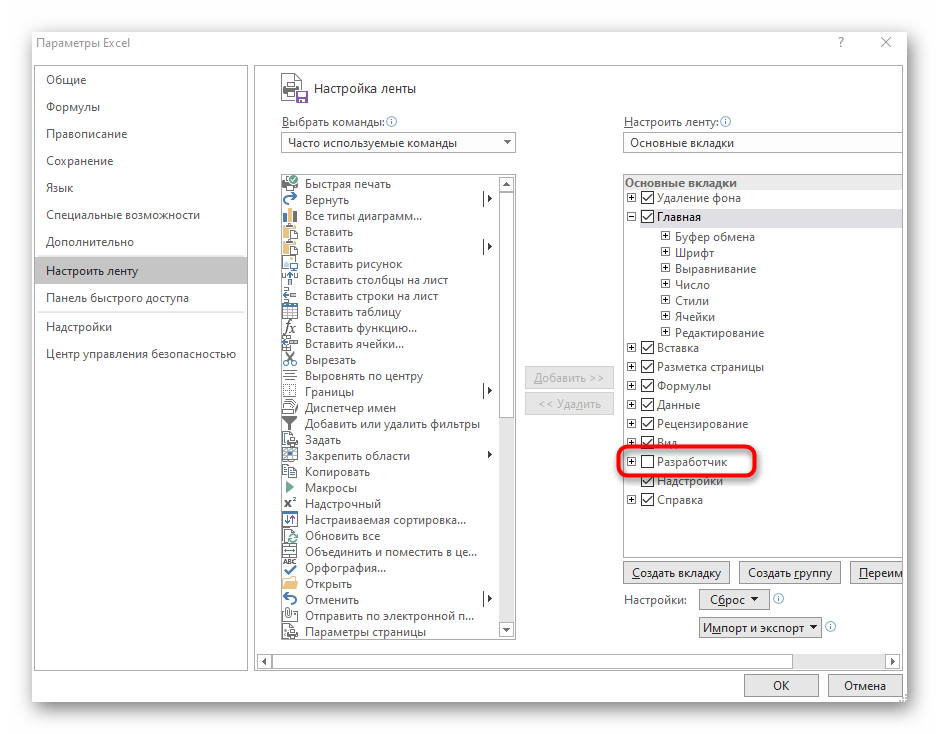
Затворете прозореца с настройки и преминете към създаването на макроса, за което ще говорим в инструкциите по-долу.
- За създаването на макроси в Excel отговаря отделен модул, за да го стартирате, преминете на вкладката "Разработчик".
- Оттам стартирайте "Visual Basic".
- Дважди щракнете върху реда "ТазиКнига", който отваря прозореца за създаване на макрос.
- Въведете следното съдържание и заменете "c2" и "c" в маркирания на екрана ред с букви и началото на колоната, където се намират линковете за активиране.
Sub HyperSsylka()
Dim cell As Range, ra As Range: Application.ScreenUpdating = False
Set ra = Range([c2], Range("c" & Rows.Count).End(xlUp))
For Each cell In ra.Cells
If Len(cell) Then cell.Hyperlinks.Add cell, cell
Next cell
End SubSub HyperSsylkaSelect()
Dim cell As Range: Application.ScreenUpdating = False
For Each cell In Selection
If Len(cell) Then cell.Hyperlinks.Add cell, cell
Next cell
End Sub - Осталось только щелкнуть "Сохранить" или использовать горячую клавишу Ctrl + S, после чего закройте средство создания макросов.
- Сейчас настройки все еще не применены, поэтому откройте окно "Макроси".
- В него активируйте созданный нами макрос под названием "HyperSsylka".
- Вернете се към таблицата и се уверете, че сега всички връзки са правилно подчертавани.